如何用Premiere2018视频校正灰度系数 用Premiere2018视频校正灰度系数的教程
更新日期:2023-09-22 22:29:57
来源:系统之家
手机扫码继续观看

如何用Premiere2018视频校正灰度系数?Premiere2018是一款常用的视频编辑软件,Premiere2018视频也可以校正灰度系数,但是很多用户都表示不知道具体怎么操作。现在我们就来看一下下面的用Premiere2018视频校正灰度系数的教程。
1、打开Premiere2018,在首页左侧找到【创建项目】并点击。
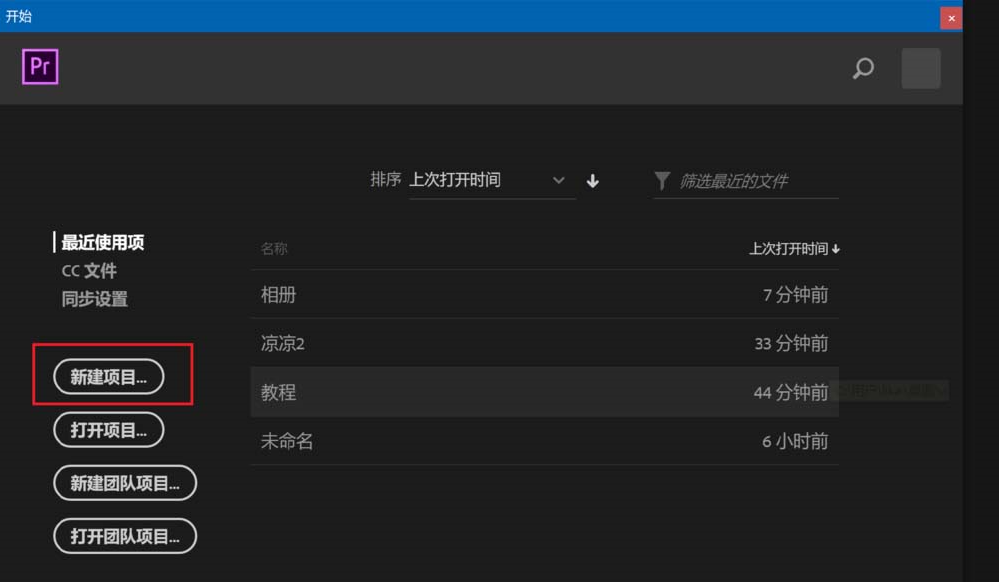
2、进入【新建项目】的界面后,将名称填写完后点击页面下方的【确定】按钮。
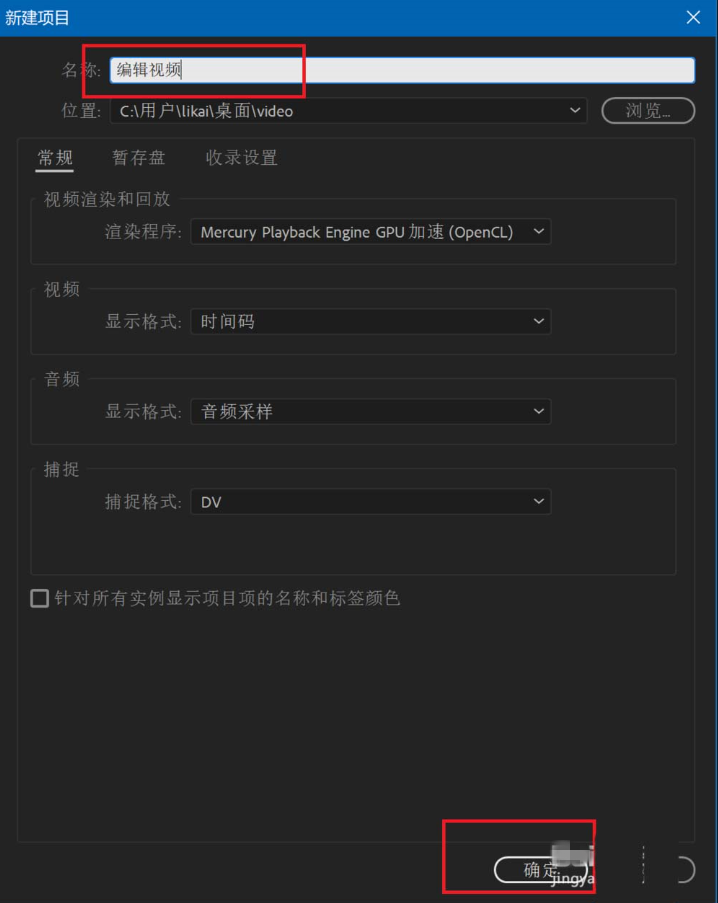
3、项目创建好了以后,点击页面左上角的【文件】,下拉菜单选择【导入】。(注:也可以直接按ctrl+l的快捷键哦)
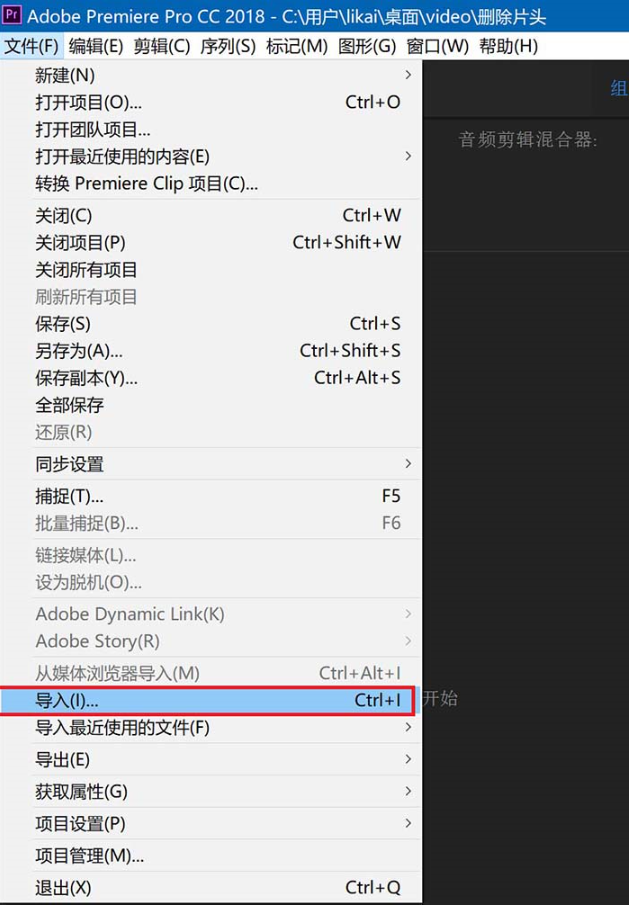
4、单击【导入】需要选择编辑的视频文件,选择好后,点击右下角的【打开】。

5、在主界面找到新导入的视频文件,鼠标右键单击,在弹出的菜单中选择【从剪辑新建序列】。
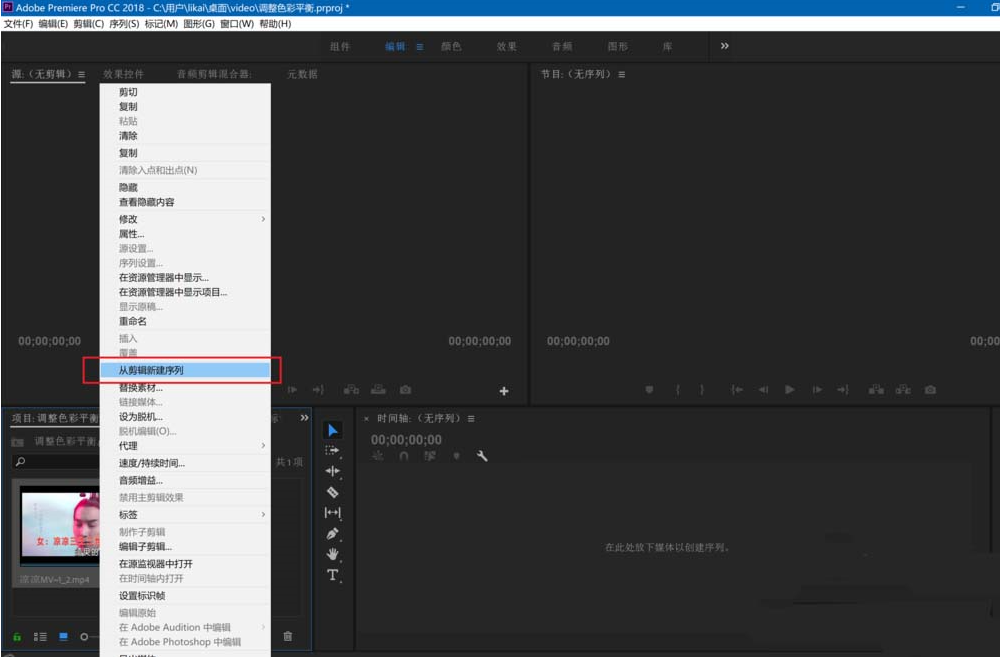
6、选择视频轨道后,找到页面上方的【效果】选项,选中后可以在页面右侧看到【视频效果】中的【图像控制】下面的【校正灰度系数】,双击它即可。
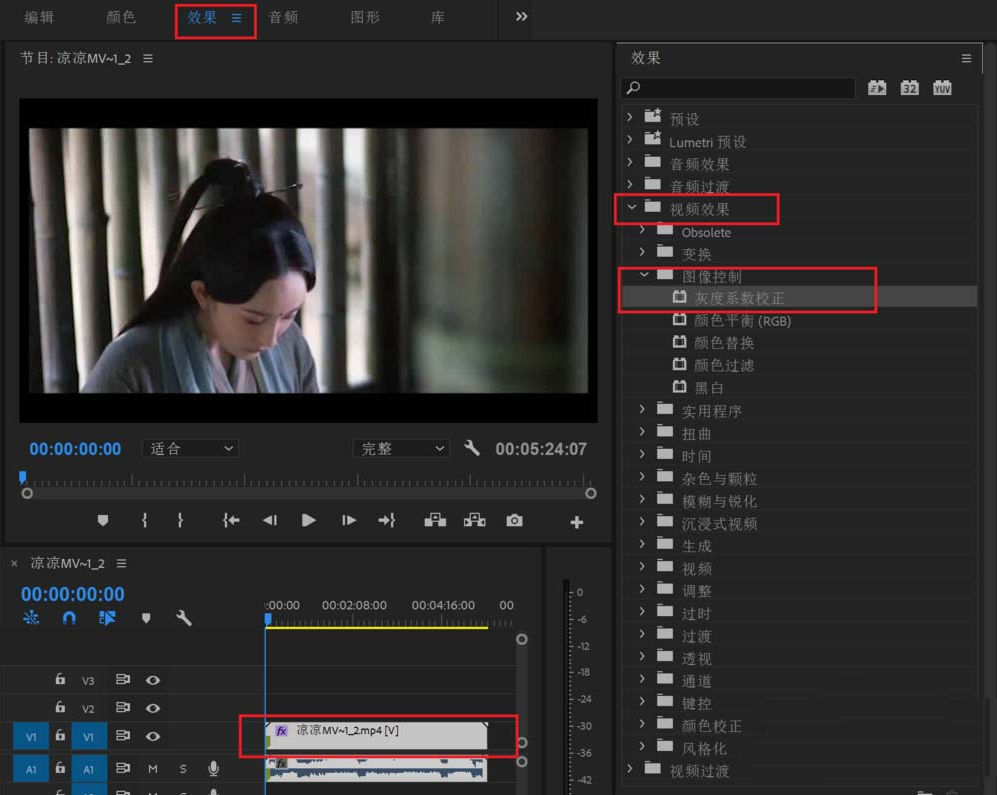
7、然后在界面的左侧的【效果控件】中就可以进行【灰度系数】的调整了。

8、调整好灰度系数后,点击【文件】-【导出】-【媒体】来进行文件的保存。
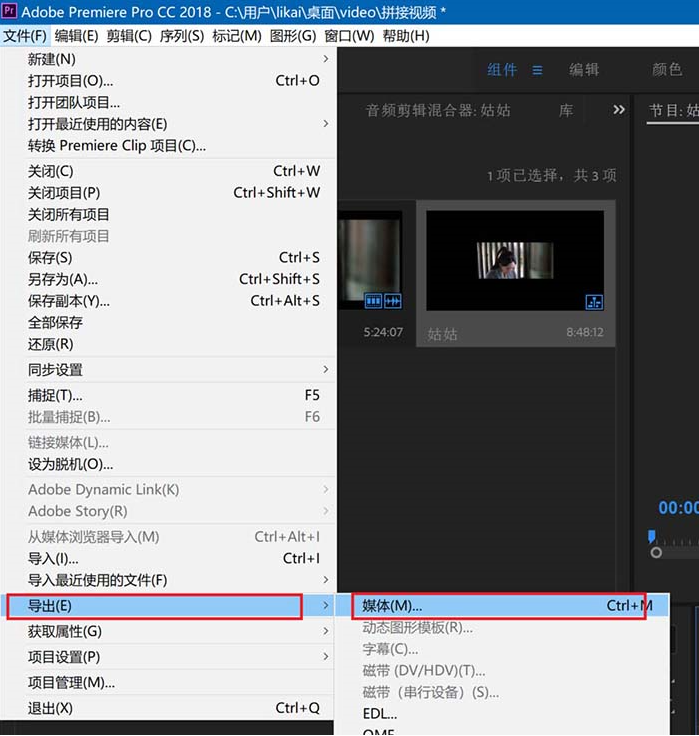
上面就是用Premiere2018视频校正灰度系数的教程,大家学会了吗?请继续关注系统之家。
该文章是否有帮助到您?
常见问题
- monterey12.1正式版无法检测更新详情0次
- zui13更新计划详细介绍0次
- 优麒麟u盘安装详细教程0次
- 优麒麟和银河麒麟区别详细介绍0次
- monterey屏幕镜像使用教程0次
- monterey关闭sip教程0次
- 优麒麟操作系统详细评测0次
- monterey支持多设备互动吗详情0次
- 优麒麟中文设置教程0次
- monterey和bigsur区别详细介绍0次
系统下载排行
周
月
其他人正在下载
更多
安卓下载
更多
手机上观看
![]() 扫码手机上观看
扫码手机上观看
下一个:
U盘重装视频












